激光打标机教程
激光打标机操作规程
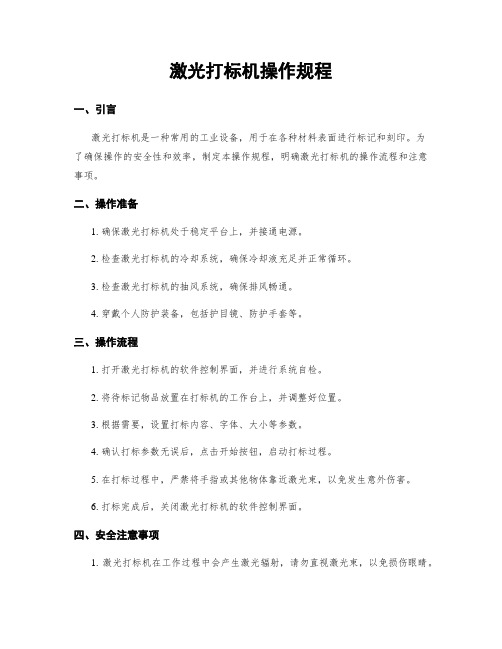
激光打标机操作规程一、引言激光打标机是一种常用的工业设备,用于在各种材料表面进行标记和刻印。
为了确保操作的安全性和效率,制定本操作规程,明确激光打标机的操作流程和注意事项。
二、操作准备1. 确保激光打标机处于稳定平台上,并接通电源。
2. 检查激光打标机的冷却系统,确保冷却液充足并正常循环。
3. 检查激光打标机的抽风系统,确保排风畅通。
4. 穿戴个人防护装备,包括护目镜、防护手套等。
三、操作流程1. 打开激光打标机的软件控制界面,并进行系统自检。
2. 将待标记物品放置在打标机的工作台上,并调整好位置。
3. 根据需要,设置打标内容、字体、大小等参数。
4. 确认打标参数无误后,点击开始按钮,启动打标过程。
5. 在打标过程中,严禁将手指或其他物体靠近激光束,以免发生意外伤害。
6. 打标完成后,关闭激光打标机的软件控制界面。
四、安全注意事项1. 激光打标机在工作过程中会产生激光辐射,请勿直视激光束,以免损伤眼睛。
2. 在操作过程中,严禁将手指或其他物体放入激光打标机的工作区域。
3. 长时间操作激光打标机时,应注意防止过度疲劳,适时休息。
4. 若发现激光打标机出现异常情况,如冷却系统故障、抽风系统故障等,应立即停止使用,并联系维修人员进行处理。
5. 激光打标机的维护保养应按照设备说明书进行,定期清洁和检查设备各部件的工作状态。
五、紧急处理措施1. 若发生激光打标机故障或意外情况,应立即停止使用,并关闭电源。
2. 在紧急情况下,如激光打标机发生火灾等,应使用灭火器进行扑灭,或呼救并撤离现场。
3. 在处理紧急情况时,应保持冷静,遵循相关应急处理流程。
六、操作记录1. 每次操作激光打标机前,应填写操作记录表,包括操作时间、操作人员、操作内容等。
2. 操作记录的目的是跟踪和监控激光打标机的使用情况,及时发现问题并进行处理。
七、操作培训和考核1. 所有使用激光打标机的人员必须接受相关的操作培训,并通过考核合格后方可独立操作设备。
激光打标机操作规程

激光打标机操作规程
一、开机程序:
1、打开电源(钥匙开关右旋,按一下红色按钮)。
2、点激光(合上激光电源的空气开关,等3—5秒,按一下绿色启
动按钮)。
3、打开电脑→进入打标界面→打标一次。
4、打开Q区电源→打开振镜电源(拨动开关打到ON状态)。
5、调节电流大小→打标。
二、关机程序:
1、电流调到最小(左旋电流旋钮到不动为止)。
2、关闭振镜电源(拨动开关打到OFF状态)关闭Q驱电源。
3、熄灭激光(按一下STOP红色按钮,拉下空气开关)。
4、关闭电源(钥匙开关左旋)。
5、退出打标,退出电脑,关闭主机。
三、注意事项:
1、打开激光器电源,必须先打开电脑,进入打标程序后进行。
2、关机时必须先将电流调至最低再关闭激光电源。
3、为防止设备器件损坏,机器上电后不能接取任何信号线。
4、水箱内水位不得低于水箱高度的3/4。
5、机器运行中,禁止拆卸打标机与冷水机之间连接的循环水管和
航空插头。
6、机器运行中若发现接水管有漏水现象,应立即关闭打标机及冷
水机电源,再紧固漏水部位,直至漏水现象消失。
7、在激光器电源关闭前,禁止关闭冷水机电源;关闭激光器后3
分钟再关闭冷水机电源。
8、若发生漏电触电事故,应立即按下打标机操作面板上的急停开
关,切断冷水机电源的打标机总电源,检修后方可使用。
9、若激光器停止时间在60分钟以上,建议关闭冷水机。
10、注意日常维护,保持外表无杂物灰尘,不随意挪动设备,不随
意更换电脑硬件的设置信息,保持聚焦镜头、镜片干净透明无油污。
激光打标机操作流程

激光打标机操作流程激光打标机是一种常用于工业生产线上的设备,可以用激光束对不同材料表面进行打标、刻划。
操作激光打标机需要一定的技巧和流程,下面将详细介绍激光打标机的操作流程。
1. 设备准备在操作激光打标机之前,首先要确保设备处于正常工作状态。
检查激光打标机的电源是否连接好,并确保设备周围环境安全无隐患。
打开激光打标机的主机开关,待设备启动完成。
2. 软件设置操作激光打标机需要先进行软件设置。
连接电脑和激光打标机,并打开相关的控制软件。
在软件界面上选择需要打标的文件,调整字体、大小、位置等相关参数。
注意,不同的材料可能需要调整不同的参数来获得最佳打标效果。
3. 材料准备激光打标机可以打标的材料种类繁多,包括金属、塑料、玻璃等。
在操作激光打标机之前,需要根据要打标的材料选择合适的标识材料,并将其放置在激光打标机的工作台上。
注意,部分材料在打标过程中需要使用辅助气体,如空气或氮气,确保准备充足。
4. 定位与校准在开始正式打标之前,需要对打标位置进行定位与校准。
激光打标机通常配备有红外线定位仪,可以通过调整镜头位置和聚焦距离来确保打标位置准确。
启动红外线定位仪并进行坐标校准,保证打标位置精确。
5. 打标操作完成前述准备工作后,可以开始进行打标操作。
在软件界面上点击开始打标按钮,激光打标机开始工作。
操作人员需要保持警惕,注意观察打标过程中的情况,确保打标质量达到要求。
如果发现打标结果不理想,可以根据具体情况进行调整参数或清洁设备。
6. 打标检查与存档打标完成后,进行打标结果的检查与存档。
将打标结果与预期效果进行比对,如有不符合要求之处,可以重新进行打标操作。
对于符合要求的打标结果,应及时进行存档备份,方便后续的审查与追溯。
7. 设备维护与安全激光打标机是一种高能设备,操作过程中需要注意保持设备及周边环境的安全。
定期对设备进行维护保养,例如清洁镜片、润滑轨道等。
同时,操作人员需要佩戴防护眼镜,避免激光对眼睛造成伤害。
激光打标机操作规程
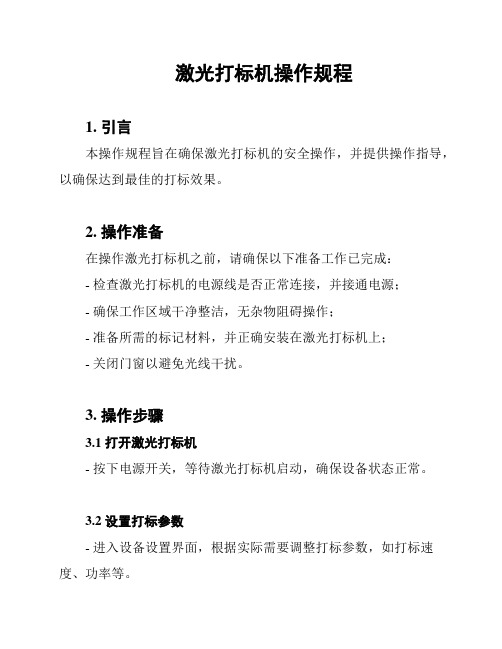
激光打标机操作规程1. 引言本操作规程旨在确保激光打标机的安全操作,并提供操作指导,以确保达到最佳的打标效果。
2. 操作准备在操作激光打标机之前,请确保以下准备工作已完成:- 检查激光打标机的电源线是否正常连接,并接通电源;- 确保工作区域干净整洁,无杂物阻碍操作;- 准备所需的标记材料,并正确安装在激光打标机上;- 关闭门窗以避免光线干扰。
3. 操作步骤3.1 打开激光打标机- 按下电源开关,等待激光打标机启动,确保设备状态正常。
3.2 设置打标参数- 进入设备设置界面,根据实际需要调整打标参数,如打标速度、功率等。
3.3 定位标记位置- 将待打标物品放置在打标机工作台上,并通过设备控制面板进行定位,确保标记位置准确。
3.4 开始打标- 点击打标开始按钮,激光打标机将开始按照设定的参数进行打标。
- 在打标过程中,操作人员应保持专注,观察打标效果,并确保设备运行正常。
3.5 完成打标- 打标完成后,关闭激光打标机,并将待打标物品取出。
4. 安全注意事项为确保操作人员的安全,请注意以下事项:- 在操作激光打标机时,应穿戴好个人防护装备,如手套、护目镜等。
- 避免直接注视激光束,以免对眼睛造成伤害。
- 在操作过程中,严禁将手部或其他物体放入激光打标机工作区域。
- 在不需要操作激光打标机时,请将电源关闭并拔除插头,以避免不必要的事故发生。
5. 故障处理如遇到激光打标机故障或不正常情况,请立即停止操作,并通知相关维修人员进行处理,切勿私自拆解或修理设备。
6. 结束语本操作规程仅为参考,实际操作中应根据激光打标机的具体型号和使用说明书进行操作。
操作人员应严格遵守安全操作要求,以确保个人和设备的安全。
激光打标机操作规程
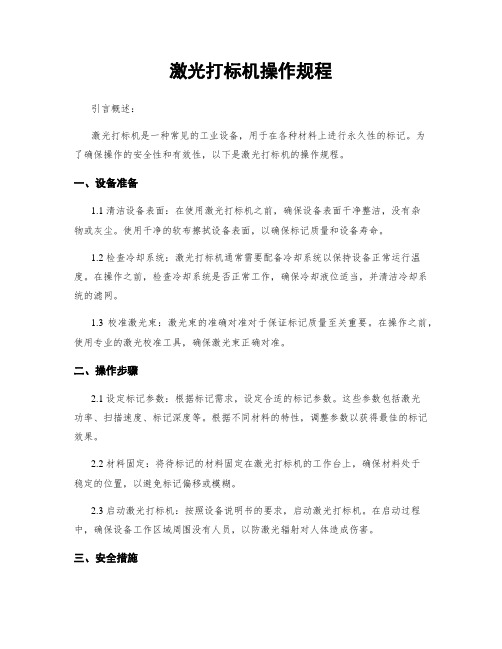
激光打标机操作规程引言概述:激光打标机是一种常见的工业设备,用于在各种材料上进行永久性的标记。
为了确保操作的安全性和有效性,以下是激光打标机的操作规程。
一、设备准备1.1 清洁设备表面:在使用激光打标机之前,确保设备表面干净整洁,没有杂物或灰尘。
使用干净的软布擦拭设备表面,以确保标记质量和设备寿命。
1.2 检查冷却系统:激光打标机通常需要配备冷却系统以保持设备正常运行温度。
在操作之前,检查冷却系统是否正常工作,确保冷却液位适当,并清洁冷却系统的滤网。
1.3 校准激光束:激光束的准确对准对于保证标记质量至关重要。
在操作之前,使用专业的激光校准工具,确保激光束正确对准。
二、操作步骤2.1 设定标记参数:根据标记需求,设定合适的标记参数。
这些参数包括激光功率、扫描速度、标记深度等。
根据不同材料的特性,调整参数以获得最佳的标记效果。
2.2 材料固定:将待标记的材料固定在激光打标机的工作台上,确保材料处于稳定的位置,以避免标记偏移或模糊。
2.3 启动激光打标机:按照设备说明书的要求,启动激光打标机。
在启动过程中,确保设备工作区域周围没有人员,以防激光辐射对人体造成伤害。
三、安全措施3.1 穿戴个人防护装备:在操作激光打标机时,操作人员应穿戴适当的个人防护装备,包括防护眼镜、防护手套等,以保护自身安全。
3.2 避免直接观察激光束:激光束对眼睛有潜在的危害。
在操作激光打标机时,避免直接观察激光束,以免对眼睛造成损伤。
3.3 定期维护设备:定期检查和维护激光打标机,包括清洁光学组件、更换耗材等。
遵循设备制造商提供的维护指南,确保设备的正常运行和使用寿命。
四、事故处理4.1 停止操作:在发生事故或异常情况时,立即停止激光打标机的操作,并切断电源。
4.2 报告上级:将事故情况及时报告给上级主管,并按照公司规定的程序进行处理。
4.3 安全培训:对操作人员进行必要的激光安全培训,提高其对激光打标机操作规程的认识和理解,以减少事故发生的可能性。
紫外激光打标机操作方法

紫外激光打标机操作方法紫外激光打标机是一种高精度、高效率的打标设备,广泛应用于电子、医疗、食品等行业。
下面将详细介绍紫外激光打标机的操作方法。
1. 打开电源:首先确保打标机与电源正常连接,然后打开电源开关。
待打标机系统启动完毕后,显示屏会显示出紫外激光打标机的控制界面。
2. 设定打标参数:在控制界面中,可以通过触摸屏、键盘或鼠标选择相应的打标参数。
常见的参数包括打标内容、字体、大小、位置、深度、速度等。
根据实际需求,调整好打标参数后,点击确认按钮保存设置。
3. 选择打标材料:根据需要打标的材料特性,选择合适的打标材料。
紫外激光打标机适用于多种材料,包括塑料、橡胶、玻璃、陶瓷、金属等。
4. 调整焦距:根据打标材料的不同厚度,需要调整焦距以确保打标效果。
通常可以通过手动调节镜头位置或使用自动对焦功能进行调整。
5. 打标测试:在正式进行打标之前,建议先进行打标测试以确认参数设置是否准确。
选择一个测试材料进行打标,并观察和检查打标效果。
如有需要,可以进行微调。
6. 开始打标:将需要打标的材料放置在打标台上,确保材料的平整和稳定。
点击“开始打标”按钮,机器将自动开始打标。
在此过程中,应保持机器的稳定运行,避免外部干扰。
7. 监控打标过程:在打标过程中,可以通过观察打标效果和监控系统显示的打标状态来判断打标是否正常进行。
如发现异常情况,可立即停止打标操作。
8. 完成打标:打标完成后,及时清理打标区域的杂物和残渣,以免影响下一次打标的质量和效果。
9. 关闭电源:打标完成后,关闭电源开关,待机器完全停止运行后,可以关闭电源。
总结:紫外激光打标机的操作方法相对简单,但仍需注意安全和细节,如正确设置打标参数、调整焦距、进行打标测试等。
通过合理操作和保养,可以确保紫外激光打标机的正常工作和长寿命。
在实际操作中,根据不同的设备和材料特性,可能会有一些差异和特殊要求,用户应根据实际情况进行操作,并参考设备的说明书和安全指南。
紫外激光打标机操作方法
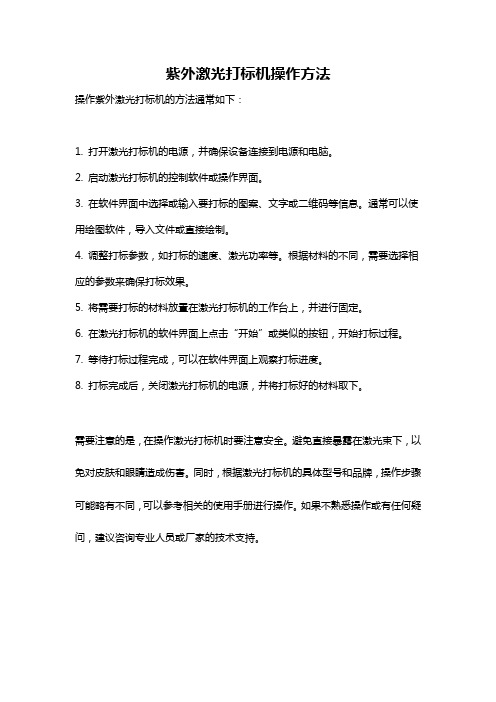
紫外激光打标机操作方法
操作紫外激光打标机的方法通常如下:
1. 打开激光打标机的电源,并确保设备连接到电源和电脑。
2. 启动激光打标机的控制软件或操作界面。
3. 在软件界面中选择或输入要打标的图案、文字或二维码等信息。
通常可以使用绘图软件,导入文件或直接绘制。
4. 调整打标参数,如打标的速度、激光功率等。
根据材料的不同,需要选择相应的参数来确保打标效果。
5. 将需要打标的材料放置在激光打标机的工作台上,并进行固定。
6. 在激光打标机的软件界面上点击“开始”或类似的按钮,开始打标过程。
7. 等待打标过程完成,可以在软件界面上观察打标进度。
8. 打标完成后,关闭激光打标机的电源,并将打标好的材料取下。
需要注意的是,在操作激光打标机时要注意安全。
避免直接暴露在激光束下,以免对皮肤和眼睛造成伤害。
同时,根据激光打标机的具体型号和品牌,操作步骤可能略有不同,可以参考相关的使用手册进行操作。
如果不熟悉操作或有任何疑问,建议咨询专业人员或厂家的技术支持。
激光打标机使用教程

激光打标机使用教程激光打标机是一种利用激光技术进行永久性打标的设备。
它可以通过激光束在各种物体表面上进行刻印、雕刻和打标,它在电子设备生产、工艺制造、医疗设备、皮革制品、手表珠宝等行业得到广泛应用。
下面是激光打标机的使用教程。
首先,在使用激光打标机之前,需要准备工作,包括:安装激光打标机,连接好相应的电源和电源线,打开电源开关。
然后,打开电脑,连接激光打标机和电脑,确保两者之间的连接良好。
打开相应的激光打标机软件,在电脑上进行设置和操作。
在进行刻印之前,需要将待刻印的物体放置在激光打标机的工作台上,并调整好位置。
接下来,在激光打标机软件上选择相应的图案或文字,将其导入软件界面,对图案或文字进行编辑和调整。
在进行刻印之前,需要进行参数的设置。
包括选择合适的激光功率和频率,选择合适的刻印速度和深度,根据实际需求进行调整。
设置好参数后,可以点击“开始刻印”按钮,激光打标机就会开始进行刻印。
在刻印过程中,需要注意安全。
保持距离激光打标机的安全距离,避免直接接触激光束。
避免刻印物体周围的其他物体被误刻或烧坏。
刻印完成后,及时关闭激光打标机和电脑,进行必要的清理和维护工作,保持设备的良好状态。
在日常使用过程中,还需注意保养和维护激光打标机。
定期清洁设备表面和镜片,保持设备的清洁。
检查电源线和连接线是否有损坏,及时进行更换。
注意及时更换耗损的激光管,以保证设备的正常工作。
总结而言,激光打标机的使用教程包括准备工作、软件设置、物体放置、参数设置、安全操作等步骤。
合理使用激光打标机,能够为我们的工作和生活带来便利和效益。
- 1、下载文档前请自行甄别文档内容的完整性,平台不提供额外的编辑、内容补充、找答案等附加服务。
- 2、"仅部分预览"的文档,不可在线预览部分如存在完整性等问题,可反馈申请退款(可完整预览的文档不适用该条件!)。
- 3、如文档侵犯您的权益,请联系客服反馈,我们会尽快为您处理(人工客服工作时间:9:00-18:30)。
目录一、软件简介 (2)1.1软件功能及特点 (2)1.2驱动安装 (2)1.3软件界面 (3)1.3.1软件启动界面 (3)1.3.2软件主界面 (4)二、系统参数设置(必须与技术人员核实) (4)2.1系统参数设置 (4)2.2配置参数、标刻参数设置(其中粗框标识的是重要参数) (5)三、基本操作 (6)3.1文件操作(与大多数办公软件类似) (6)3.1.1新建 (6)3.1.2保存、另存为 (6)3.1.3打开 (7)3.1.4基本操作流程 (7)3.2文本标刻 (7)3.2.1固定文本标刻 (7)3.2.2扇形文本标刻 (8)3.2.3流水号标刻 (8)3.3矢量图形标刻 (9)3.4位图标刻(照片等) (9)3.5条码标刻 (10)附录: (11)1、排版 (11)2、文本标刻 (12)3、填充 (12)4、文本旋转(此功能适用于各类标记) (13)5、流水号 (13)6、放置到原点(即快速回零点) (14)7、基本图形边框的填充 (14)8、以阵列功能对目标线条进行加粗 (15)9、条码标刻(以二维码为例,条形码更简单) (16)10、照片标刻............................................................................................ 错误!未定义书签。
一、软件简介1.1软件功能及特点1、自由设计所要加工的图形图案。
2、支持truetype字体,单线字体(JSF),SHX字体,点阵字体(DMF),一维条形码和二维条形码。
3、灵活的变量文本处理,加工过程中实时改变文字,可以直接动态读写文本文件和Excel 文件。
4、可以通过串口或网口直接读取数据。
5、还有自动分割文本功能,可以适应复杂的加工情况。
6、支持多达256支笔(图层),可以为不同对象设置不同的加工参数。
7、兼容常用图像格式(bmp,jpg,gif,tga,png,tif等)。
8、兼容常用的矢量图形(ai,dxf,dst,plt等)。
9、常用的图像处理功能(灰度转换,黑白图转换,网点处理等),可以进行256级灰度图片加工10、强大的填充功能,支持环形填充11、多种控制对象,用户可以自由控制系统与外部设备交互12、直接支持SPI的G3版光纤激光器和最新IPG_YLP、IPG_YLPM光纤激光器13、支持动态聚焦(3轴加工系统)14、开放的多语言支持功能,可以轻松支持世界各国语言1.2驱动安装1、将驱动压缩包下载到桌面2、连上USB线,打开设备开关3、设备连接后打开设备管理器会显示如下图所示:4、其中为激光打标机的板卡,在此项上单击鼠标右键,弹出以下对话框;5、点击更新驱动程序,弹出下边对话框:6、7、选中对应驱动文件夹,为其安装对应的驱动程序,点击下一步,进行安装8、安装成功后显示为:返回软件安装包,点击,就可以进入软件,进行作业1.3软件界面1.3.1软件启动界面1.3.2软件主界面二、系统参数设置(必须与技术人员核实)2.1系统参数设置2.2配置参数、标刻参数设置(其中粗框标识的是重要参数)三、基本操作3.1文件操作(与大多数办公软件类似)3.1.1新建新建”子菜单用于新建一个空白工作空间以供作图,其快捷键为Ctrl+N。
选择“新建”子菜单时,软件将会关闭您当前正在编辑的文件,同时建立一个新的文件。
如果您当前正在编辑的文件没有保存,则软件会提示您是否保存该文件。
“新建”子菜单对应的工具栏图标为。
点击该图标可以实现同样的操作。
3.1.2保存、另存为“保存”子菜单以当前的文件名保存正在绘制的图形,“另存为”子菜单用来将当前绘制的图形保存为另外一个文件名。
两者都实现保存文件的功能。
注;不连接板卡的情况下,仅能编辑,不能保存。
3.1.3打开“打开”子菜单用于打开一个保存在硬盘上的.ezd 文件,其快捷键为Ctrl+O。
当选择“打开”子菜单时,系统将会出现一个打开文件的对话框,要求您选择需要打开的文件。
当您选择了一个有效的.ezd 文件后,该对话框下方将显示该文件的预览图形(本功能需要您在保存该文件时同时保存了预览图形)。
3.1.4基本操作流程1、调整好焦距及参数2、固定好要标刻的材料3、添加标记(文本、点、线条、图案、图形、条码、标尺等)4、修改标记内容、字体、大小等5、根据需求选择是否填充填充的线间距越小,刻的越深线间距范围(0.01---0.09).6、选中标记,点击红光指示7、观察红光指示位置是否在要打标的位置:位置差距太大的话,关掉红光指示,用鼠标拖拽标记到指定位置;位置差距不大的话,在红光指示状态下,按键盘上的方向键,进行微移。
8、确认位置没问题后,关掉红光指示,点击标刻9、根据标刻效果,对功率及速度进行调整,速度越慢刻的越深(速度最大不超过5000),功率越大刻的越深(功率最大不超过100)3.2文本标刻3.2.1固定文本标刻1、在绘制菜单中选择“文字”命令或者单击图标,在网格内按下鼠标左键即可创建文本标记,默认的是空心字体2、点击填充图标,对文本进行填充,填充后显示为黑色实心字体,根据需求选择是否填充。
3、修改文本内容及字体(不同字体的文字排列方式、粗细、倾斜度不一样,可自行选择),此项修改完成点击应用。
4、修改文本标记的尺寸,此项修改完成点击应用。
5、更多字体设置,请点击。
6、文本间距设置,一般选默认,根据需求可以自行修改,此项修改完成点击应用。
7、旋转;按键盘上的Ctrl+T,调出变换选项,点击里边的,可以输入角度旋转。
也可按住键盘上Ctrl + 方向键,进行旋转。
8、镜像;按键盘上的Ctrl+T,调出变换选项,点击里边的,可以进行水平镜像或纵向镜像。
3.2.2扇形文本标刻1、添加文本标记2、修改文本内容,此项修改完成点击应用。
3、根据需求选择合适的字体,此项修改完成点击应用。
4、根据需求修改合适的字体大小。
5、根据需求选择是否填充。
6、点击,将里边打上勾,设置扇形文本角度等参数。
3.2.3流水号标刻1、添加文本标记。
2、在处打勾。
3、点击,会弹出文本元素对话框。
4、点击,将会弹出流水号设置项。
5、输入开始序号、当前序号、增量等参数。
6、根据需求选择合适的字体,此项设置好点击应用。
7、根据需求修改合适的字体大小。
8、根据需求选择是否填充。
3.3矢量图形标刻1、在文件菜单点击输入矢量文件,或点击插入矢量文件。
2、弹出右侧对话框。
3、在里边找到准备好的PLT等本软件支持的文件。
4、点击。
5、设置矢量文件尺寸,此项设置好点击应用。
6、根据需求对文件进行填充及点阵等修改。
7、插入进来的矢量图形是一个整体,需要选中矢量图形点击编辑菜单的分离群组或,将原图的组合打散进行局部针对性填充或阵列。
3.4位图标刻(照片等)1、在文件菜单点击输入位图文件,或点击插入位图文件。
2、弹出右侧对话框。
3、在里边找到准备好的jpg等本软件支持的文件4、点击。
5、设置位图文件尺寸,此项设置好点击应用。
6、选中位图文件,对位图文件格式进行设置。
7、设置固定DPI,一般420左右。
DPI是指每英寸多少个点,1英寸等于25.4毫米.DPI里面设置的数值越高,打标出来的照片效果就越好,但是相对时间也会慢,所以这里常用设置数值在300—600左右。
8、网点: 类似Photoshop中的“半调图案”功能,使用黑白二色图像模拟灰度图像,用黑白两色通过调整点的疏密程度来模拟出不同的灰度效果。
9、打点模式设置为0.31ms。
指加工位图的每个像素点时激光是一直开着,还是每个像素点开指定时间。
10、根据刻印需求可以选择是否反转。
11、灰度,指加工位图的每个像素点时激光是否根据像素点的灰度.灰度选项后的扩展可以自行调整发亮处理,对比度等,以提高刻印清晰度。
12、调整点功率,在点功率后边的扩展里可以调整不同灰度点的功率大小,以提高刻印清晰度。
3.5条码标刻1、点击,插入条码(一维码或二维码),默认为一维码,即条形码;2、修改字体,此项修改完成点击应用。
3、条形码默认字体即可。
4、二维码的话,字体改为QRCODE,此项修改完成点击应用。
5、修改条码内容,此项修改完成点击应用。
6、修改条码尺寸,也可以通过鼠标拖拽,调整条码尺寸,此项修改完成点击应用。
7、根据需求进行填充。
附录:1、排版2、文本标刻3、填充4、文本旋转(此功能适用于各类标记)5、流水号6、放置到原点(即快速回零点)7、基本图形边框的填充8、以阵列功能对目标线条进行加粗9、条码标刻(以二维码为例,条形码更简单)。
